Slik genererer du en Wi-Fi-rapport på Windows 11
Microsoft Windows 11 Helt Nettverk / / April 02, 2023

Sist oppdatert den

Hvis du har problemer med å koble PC-en til det trådløse nettverket, kan du generere en Wi-Fi-rapport på Windows 11 for å hjelpe deg med feilsøking.
Wi-Fi er en utmerket teknologi for å koble enheter til nettverket ditt og få tilgang til nettet uten å koble til kabler. Det er imidlertid tider når det trådløse nettverket ditt vil støte på tilkoblingsproblemer når du prøver å koble til det lokale nettverket ved hjelp av den trådløse adapteren på PC-en.
I tillegg kan du oppleve lave hastigheter og upålitelig tilkobling, eller du kan ikke ha noen tilkobling overhodet. For eksempel, hvis du har et problem med å koble til nettverket, inkluderer Windows 11 et innebygd kommandolinjeverktøy som lager en rapport om nettverksadapteren.
Hvis du har problemer med nettverkstilkobling, her er hvordan du genererer en Wi-Fi-rapport på Windows 11.
Slik genererer du en Wi-Fi-rapport på Windows 11
Etter grunnleggende feilsøking bør neste trinn være å generere en Wi-Fi-adapterrapport. Å generere en rapport krever litt kommandolinjearbeid, men prosessen er enkel.
Slik genererer du en Wi-Fi-rapport på Windows 11:
- Åpne Startmeny.
- Søk etter kraftskall og klikk på alternativet for å Kjør som administrator fra høyremenyen.
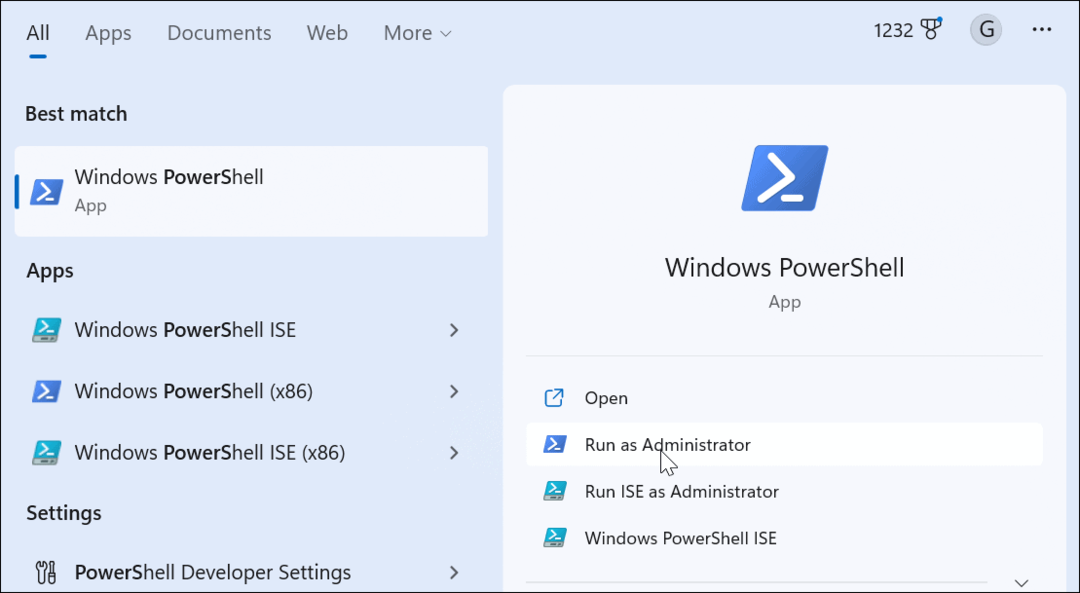
-
Når PowerShell åpnes, kjør følgende kommando og trykk Tast inn:
netsh wlan vis wlanrapport
- Etter at rapporten genereres (rundt 30 sekunder), finner du Rapport skrevet til: seksjon, marker banen og trykk Ctrl + C å kopiere den.
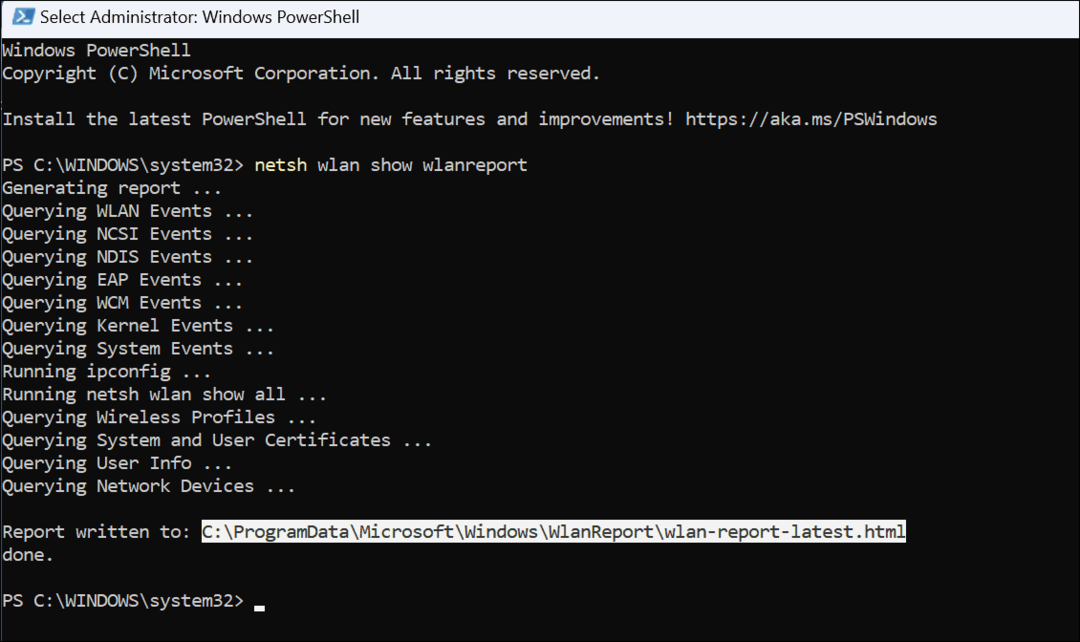
- Truffet Windows-tast + R å lansere Løpe dialog, Ctrl + V for å lime inn banen i løpelinjen, og klikk OK.
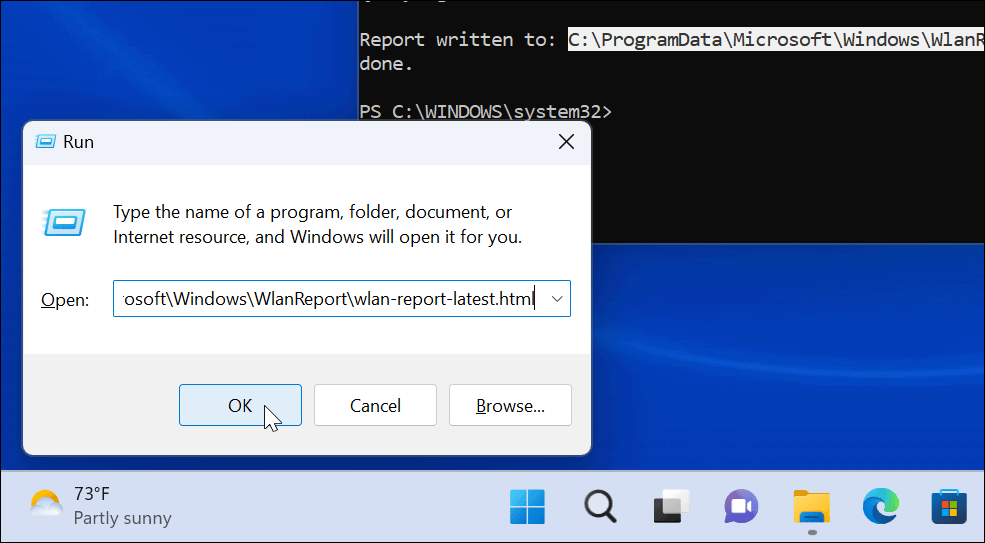
Etter å ha klikket OK, kan Windows spørre deg hvilket program som skal åpne rapporten. Husk at den er i HTML-format, og den enkleste måten er å bruke Edge eller en annen nettleser.
Leser Wi-Fi-rapporten
Når du har rapporten i HTML-format, er den lett å lese. Du kan se tilkoblingsøktene med forskjellig informasjon.
Du kan for eksempel se ikoner for hver hendelse. Eller, en X ikonet indikerer en feil, en D ikonet viser når Wi-Fi-adapteren mister forbindelsen, og N ikonet vises når datamaskinen ikke har tilkobling.
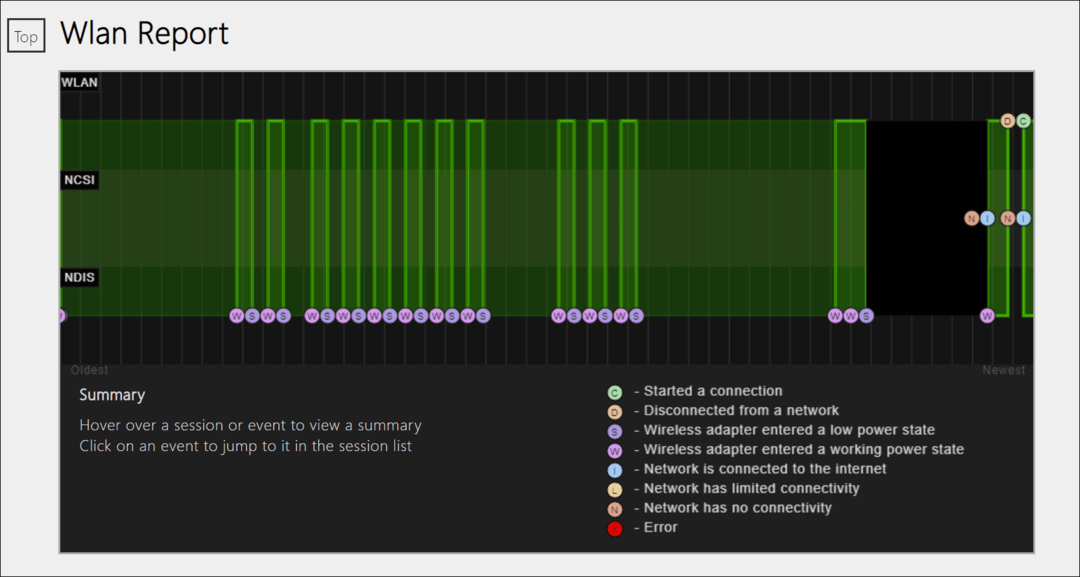
Under Rapporter info seksjonen, får du rapportdatoer og rapportens varighet (vanligvis tre dager med data). De Generell systeminformasjon delen viser systemspesifikke detaljer for din PC.
I tillegg inneholder den informasjon som kan hjelpe deg med å begrense et problem når du feilsøker PC-en.
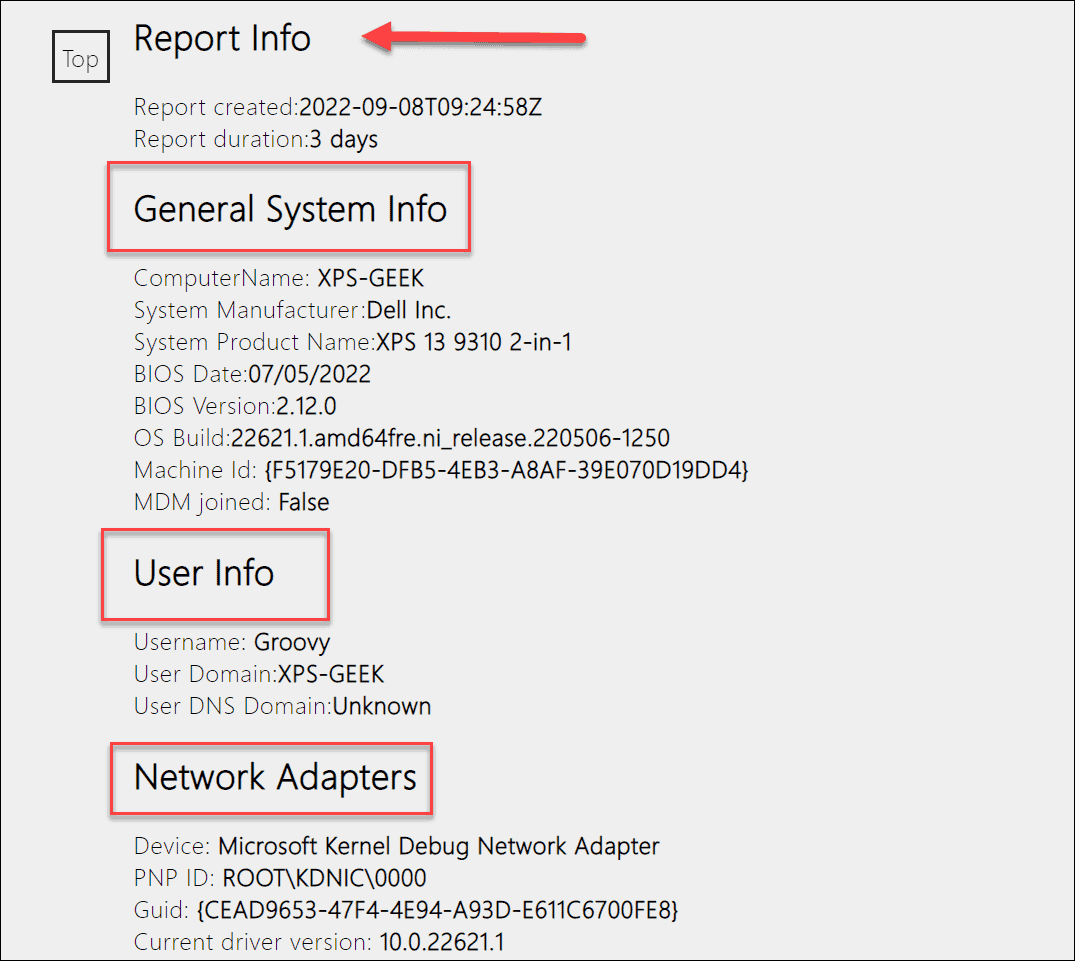
De brukerinformasjon delen har grunnleggende brukerdetaljer som brukernavn og domene.
De Nettverksadaptere delen viser nettverkskortene for PC-en din – inkludert navn og gjeldende driver. Den inkluderer også eventuelle feilkoder.
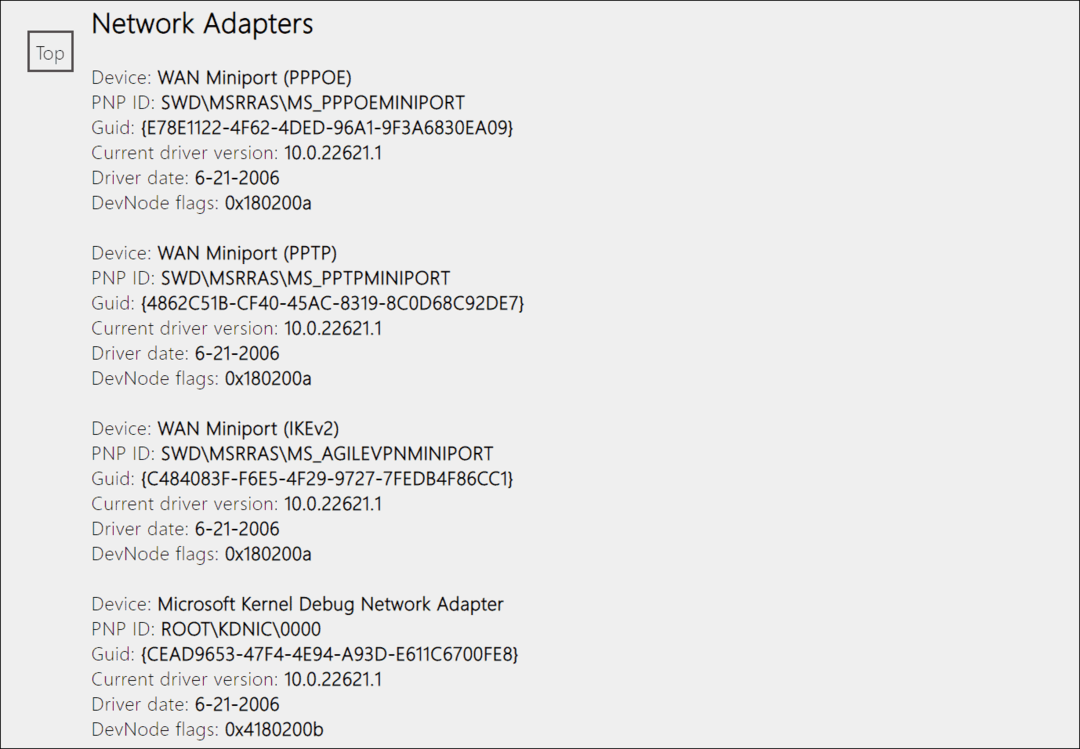
I tillegg viser rapporten du genererer detaljer for feilsøkingsverktøy under Skriptutgang seksjon. Til slutt gir den informasjon om nettverk som "ipconfig,” “netsh"," og "certutil" nytteresultater.
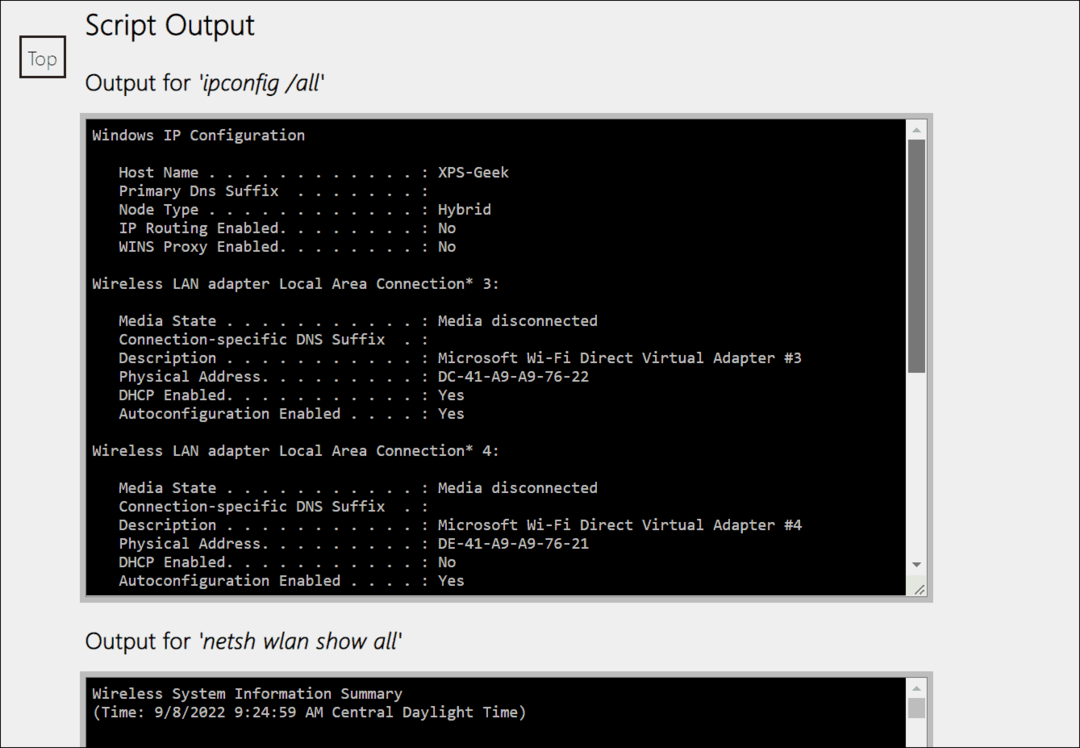
Feilsøking av Wi-Fi på Windows 11
Hvis du har problemer med Wi-Fi-tilkobling på Windows 11, er generering av en Wi-Fi-rapport en enkel måte å feilsøke problemet på. HTML-rapporten pakker mye informasjon og det er enkelt å generere den. Den inneholder ikke trinn for å løse nettverksproblemet, men med informasjonen rapporten inneholder, vil den gi et godt utgangspunkt for feilsøking av tilkoblingsproblemer.
I tillegg til å feilsøke Wi-Fi-tilkobling, er andre ting verdt å sjekke ut på Windows 11. Les for eksempel hvordan fikse Wi-Fi som ikke har en gyldig IP-konfigurasjon feil.
I tillegg må du kanskje finn Wi-Fi-passordet på Windows 11 eller hvis du ikke lenger trenger et nettverk, les om glemmer et Wi-Fi-nettverk på Windows 11.
Slik finner du din Windows 11-produktnøkkel
Hvis du trenger å overføre Windows 11-produktnøkkelen eller bare trenger den for å gjøre en ren installasjon av operativsystemet,...
Slik sletter du Google Chrome-buffer, informasjonskapsler og nettleserlogg
Chrome gjør en utmerket jobb med å lagre nettleserloggen, bufferen og informasjonskapslene for å optimalisere nettleserens ytelse på nettet. Slik gjør hun...
Prismatching i butikk: Slik får du nettpriser mens du handler i butikken
Å kjøpe i butikk betyr ikke at du må betale høyere priser. Takket være prismatchingsgarantier kan du få online rabatter mens du handler i...

